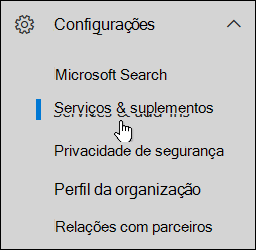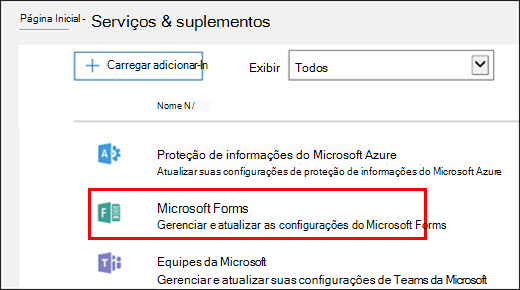Observação: Desejamos fornecer o conteúdo da Ajuda mais recente no seu idioma da forma mais rápida possível. Esta página foi traduzida de forma automatizada e pode conter imprecisões ou erros gramaticais. Nosso objetivo é que este conteúdo seja útil para você. Aqui está o artigo em inglês para facilitar a referência.
Microsoft Forms é uma parte do Office 365 que permite que os usuários criem testes personalizados, pesquisas, questionários, registros e muito mais facilmente. Ao criar um teste ou formulário, você pode convidar outras pessoas para responder a ela usando qualquer navegador da Web, mesmo em dispositivos móveis. Conforme os resultados são enviados, você pode usar a análise interna para avaliar as respostas. Os dados do formulário, como resultados do teste, podem ser facilmente exportados para o Excel para análise ou gradação adicionais.
Observação: o Microsoft Forms está disponível para os assinantes do Office 365 Education , os assinantes comerciais do Office 365 e os usuários com uma conta da Microsoft (hotmail, Live ou Outlook.com).
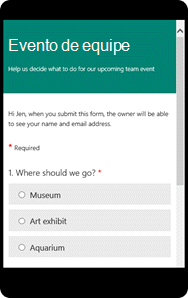
Configurar
Os administradores do Office 365 podem controlar como o Microsoft Forms é usado em sua organização por meio das seguintes tarefas:
|
Tarefa de administrador |
Descrição |
|
Desativar ou ativar o Microsoft Forms |
o Microsoft Forms está ativado para sua organização por padrão. Você pode desativá-la a qualquer momento. |
|
Desativar o Microsoft Forms para usuários individuais |
Quando você desativar o Microsoft Forms para um usuário, essa pessoa não poderá usar Microsoft Forms. O bloco formulários ficará oculto no inicializador de aplicativos Office 365 e na Home Page. |
|
Configurar o acesso condicional do Azure Active Directory para Microsoft Forms |
Para configurar uma política de acesso condicional para Microsoft Forms, consulte a documentação de acesso condicional do Azure ad e inclua o Microsoft Form em tarefas de nuvem. Observação: Se os usuários de sua organização ainda estiverem bloqueados mesmo depois que você tiver configurado o acesso condicional do Microsoft Forms, verifique se o SharePoint Online e o Exchange Online também receberam acesso por meio de acesso condicional. |
|
Controlar a colaboração externa |
Ao desativar ou ativar a colaboração externa do Microsoft Forms no centro de administração do Office 365, um administrador do Office 365 pode controlar se usuários externos têm permissão para colaborar com os usuários de sua organização em um formulário ou teste. Por exemplo, um usuário em sua organização cria um formulário, mas deseja convidar outras pessoas para ajudar:
A configuração colaboração externa permite restringir a colaboração no formulário somente aos usuários de sua organização. Confira compartilhar um formulário para colaborar para obter mais informações sobre como compartilhar um formulário. Importante: A configuração de colaboração externa do Microsoft Forms não controla o seguinte, que sempre é permitida, independentemente de a configuração de colaboração externa ser definida como desativada:
A configuração de colaboração externa é ativada por padrão e pode ser facilmente configurada por meio do centro de administração do Office 365 por meio das seguintes etapas:
|
|
Permitir que os usuários insiram um formulário no PowerPoint |
|
Conformidade e Segurança
Se a sua empresa precisa atender a padrões técnicos, normativos e legais em relação a uso de dados e segurança de conteúdo, esta seção é para você.
Onde os dados são armazenados no Microsoft Forms ?
os dados do Microsoft Forms são armazenados em servidores nos Estados Unidos e na Europa. Todos os dados estão localizados nos Estados Unidos, exceto para locatários baseados em Europeu que começaram a usar o Microsoft Forms após 2017 de maio. Os dados são armazenados em bancos de dados na Europa.
O Microsoft Forms é compatível?
os dados do Microsoft Forms acompanham a estrutura de conformidade do O365 e atende à categoria de conformidade C conforme descrito na estrutura.
O Microsoft Forms também atendeu aos requisitos de conformidade do RGPD a partir de maio de 2018. Consulte solicitações de requerente de dados do Office 365 para obter informações sobre o rgpd para saber mais.
Há proteções FERPA e BAA em vigor?
o Microsoft Forms atende aos padrões de proteção do FERPA, e do BAA.
Há um limite para o número de usuários e a quantidade de dados armazenados para contas de usuário, mesmo depois que elas saíram da minha organização?
Atualmente, não há limite para o número de usuários para os quais os dados são mantidos, desde que o provisionamento de suas contas esteja dentro do contrato de serviço online da sua organização. Também não há limite para a quantidade de dados armazenados para contas de usuário.
O proprietário original de um formulário não está mais com minha organização e/ou a licença do Microsoft Forms foi removida. O que acontece com os dados associados ao formulário que eles criaram?
Todos os dados relacionados à conta serão excluídos 30 dias depois que uma conta de usuário for excluída de seu locatário (Azure AD).
Perguntas Frequentes
O que eu posso usar o Microsoft Forms?
Microsoft Forms é um aplicativo simples e leve que permite criar facilmente pesquisas, testes e sondagens. Em instituições educacionais, ele pode ser usado para criar testes, coletar comentários de professores e pais ou planejar atividades de classe e funcionários. Em organizações comerciais, ele pode ser usado para coletar comentários dos clientes, medir a satisfação do funcionário, melhorar seu produto ou empresa ou organizar os eventos da empresa.
Quem pode usar o Microsoft Forms ?
o Microsoft Forms é gratuito para ser usado por qualquer pessoa com uma conta da Microsoft (hotmail, Live ou Outlook.com). As seguintes licenças do Office 365 Education Suite e do Office 365 Commercial Suite também podem usar o Microsoft Forms:
Licenças do Office 365 Education
-
Office 365 Education
-
Office 365 A1 Plus
-
Office 365 A5
-
Clientes existentes que adquiriram o Office 365 Education E3 antes da sua aposentadoria
Licenças comerciais do Office 365
-
Office 365 Business Essentials
-
Office 365 Business Premium
-
Office 365 Business
-
Office 365 ProPlus
-
Planos do Office 365 Enterprise E1, E3 e e5
-
Office 365 Enterprise E4 clientes que compraram o E4 antes de sua aposentadoria
Faça logon no Forms.Office.com e comece a criar pesquisas, testes e pesquisas.
As pessoas que não têm uma conta do Office 365 ainda enviam uma pesquisa ou teste no Microsoft Forms ?
os autores do Microsoft Forms podem alternar suas configurações para permitir que os usuários de fora da organização respondam a sua pesquisa ou teste. Nesse caso, os usuários enviarão respostas anonimamente. Se você quiser ver quem preencheu sua pesquisa ou quiz, você pode exigir que os respondentes preencham seus nomes como parte do questionário.
Qual é o limite do número de formulários que podem ser criados e o número de respostas que um formulário pode receber?
os assinantes comerciais do Office 365 Education e do Office 365 podem criar até 200 formulários e cada formulário pode receber até 50.000 respostas. os usuários do Microsoft Forms com uma conta da Microsoft (hotmail, Live ou Outlook.com) podem criar até 200 formulários e cada formulário pode receber até 1.000 respostas.
Se precisar de mais respostas, recomendamos exportar as respostas existentes para uma pasta de trabalho do Excel e, em seguida, limpá-las de sua pesquisa ou teste. Isso permitirá que você colete mais respostas depois de desmarcá-la.
Com quais navegadores da Web o Microsoft Forms funciona?
o Microsoft Forms é otimizado para Internet Explorer 10 +, Edge, Chrome (versão mais recente), Firefox (versão mais recente), Chrome on Android (versão mais recente) e Safari no IOS (versão mais recente).
Em quais idiomas o Microsoft Forms está disponível?
Consulte idiomas com suporte e configurações de idioma para o Microsoft Forms.
O Microsoft Forms substituirá o Microsoft InfoPath?
Ausência. O Microsoft InfoPath foi uma solução para criar formulários personalizáveis que podem habilitar fluxos de trabalho automatizados, enquanto Microsoft Forms é um aplicativo básico e leve para coletar informações rapidamente por meio de pesquisas e testes.
O Microsoft InfoPath está sendo substituído por listas, fluxo e PowerApps do SharePoint soluções modernas para a digitalização de formulários tradicionais da empresa, automação de fluxos de trabalho e transformação de processos de negócios.
Onde posso enviar comentários, como bugs de produtos ou solicitações de recursos?
Adoraríamos saber sua opinião! Visite o site do UserVoice do Microsoft Forms para dar sugestões e votar em ideias enviadas por outras pessoas.